YouTube: reproducció automàtica de vídeos

YouTube és un dels millors llocs de streaming d'Internet. Quan es tracta de clips curts, no hi ha una font millor, ni hi ha contingut com
Amb la missió de YouTube de donar-nos veu i explorar, veure diversos vídeos a YouTube pot ser força addictiu. La funció de reproducció automàtica que us pot atraure, veient diversos vídeos de deu millors o de bricolatge quan només teníeu la intenció de veure'n un.
Subscriure's als teus canals de YouTube preferits o posar-te en contacte amb el teu creador de contingut preferit és senzill. Tanmateix, estar tan distret pot, de vegades, fer-vos perdre una o dues tasques essencials.
YouTube va oferir funcions útils per ajudar-vos a fer un seguiment del vostre temps de visualització. Amb recordatoris suaus que us ajuden a centrar-vos en altres tasques essencials, podeu triar quan deixar de mirar.
El recordatori de descansos de YouTube us ajuda a fer un seguiment i limitar el temps que passeu en línia. Tot i que l'aplicació no us tancarà ni us impedirà veure vídeos, us ofereix una indicació útil que us permetrà prendre una decisió més conscient. Depèn de tu aturar-te o continuar veient aquest vídeo d'un gat muntant una tortuga.
Si passeu una gran part del vostre dia mirant vídeos sense esforç, configureu el recordatori de fer una pausa:
Inicieu la sessió a la vostra aplicació YouTube.
Feu clic al compte d'usuari/foto.
Seleccioneu la configuració a la llista desplegable que apareix.
Feu clic a General.
A la part superior, feu clic a Recorda per fer una pausa.
Tindreu una llista desplegable de períodes de temps, és a dir; Mai, cada 15 minuts, 30, 60, 90 i 180 minuts.
Trieu el vostre programa de recordatoris.
Finalment, feu clic a D'acord.
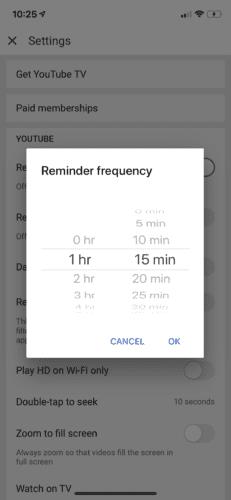
Quan aparegui el recordatori de prendre una pausa, pots aturar-lo per seguir mirant el teu vídeo. Alternativament, feu clic a Configuració, toqueu Configuració del recordatori per desactivar-lo o ajusteu la configuració de freqüència si preferiu aquesta opció.
Curiosament, el temporitzador s'executa quan es veuen clips en línia. Quan el vídeo s'atura, el temporitzador també s'atura. En el cas que canvieu de dispositiu, tanqueu l'aplicació, tanqueu la sessió o desactiveu un vídeo durant més de 30 minuts, el temporitzador de recordatori es restableix automàticament. El temporitzador, però, no s'executa quan es veuen vídeos desats.
Recentment, YouTube va introduir un recordatori convincent, el recordatori d'hora d'anar a dormir, com a part de la iniciativa de benestar digital de Google. Si sou un guru dedicat de YouTube en línia, la funció us recorda que heu de tancar la sessió a la nit. A més del recordatori previ de fer una pausa, ambdues funcions formen un conjunt més complet d'eines de temps de pantalla de YouTube.
Amb la pandèmia de coronavirus escenificant la seva presència, la majoria de la gent ara passa la major part del temps en línia. Així, la funció d'anar a dormir us ajudarà a utilitzar YouTube de manera més responsable.
La funció pràcticament us diu que us aneu a dormir i està disponible en dispositius mòbils iOS i Android.
Com configurar el recordatori:
Inicieu la sessió a YouTube.
Feu clic a Configuració.
Activa o desactiva l'opció Recorda'm quan sigui l'hora d'anar al llit.
Trieu una hora d'inici i de finalització per al recordatori segons les vostres preferències.
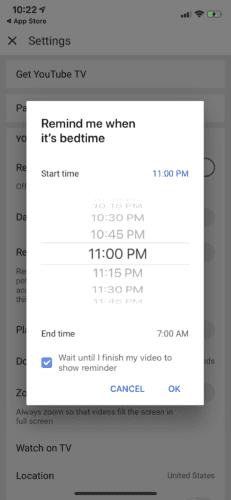
Alternativament:
Obriu la vostra aplicació YouTube
Feu clic a la icona del perfil a la cantonada de la pantalla del telèfon
Anar al temps mirat
A continuació, activeu o desactiveu Recorda'm que és l'hora d'anar a dormir
El recordatori d'hora d'anar a dormir també us permet posposar la notificació temporalment durant deu minuts. Continuareu veient el vostre vídeo durant deu minuts més quan el recordatori us demani de nou. També podeu triar com voleu que us demani que aneu a dormir. Pots fer-ho fent clic, espera fins que acabi el meu vídeo per mostrar un recordatori.
A més dels recordatoris, YouTube també ofereix altres funcions que us ajuden a gestionar el vostre temps de connexió.
Si ets una persona que s'irrita pels sons de notificacions que apareixen al teu telèfon en un moment donat, aleshores els sons i les vibracions de notificació desactivats de YouTube seran molt útils.
Quan activeu aquesta funció, les notificacions s'envien en silenci cada dia en un període determinat. La configuració predeterminada de les funcions està desactivada entre les 22:00 i les 8:00, on tots els sons i vibracions s'aturen. Teniu l'opció de desactivar o personalitzar l'hora d'inici i de finalització des de la vostra configuració.
El resum de la programació és una configuració de recordatori que combina totes les vostres notificacions individuals, que normalment rebeu; és a dir, vídeos nous dels teus creadors preferits subscrits o programes en directe que apareixen a qualsevol hora del dia. Aquestes notificacions es combinen en una llista que s'entrega a l'hora del dia que us agradi. També teniu l'opció de silenciar les hores de notificació segons la vostra programació. Tanmateix, en activar la funció, és possible que no vegeu una reproducció en directe fins que no hagi finalitzat.
Al perfil del vostre compte, el perfil de temps mirat us mostra el vostre temps mitjà de visualització, inclòs quant de temps heu mirat els vídeos, diàriament i setmanalment. Les estadístiques del temps que heu vist s'extreuen del vostre historial de visualitzacions.
YouTube, una de les fonts d'entreteniment més grans, fa que sigui fàcil perdre una gran part del dia navegant per un laberint de vídeos emocionants. Tenint això en compte, l'aplicació ara us ofereix una visió general de com podeu prendre millors decisions sobre els vostres hàbits de visualització. Configurar recordatoris és una acció apassionant i responsable que t'ajuda a gestionar els teus comportaments d'observació en entorns tecnològics.
YouTube és un dels millors llocs de streaming d'Internet. Quan es tracta de clips curts, no hi ha una font millor, ni hi ha contingut com
Si els vostres comentaris de YouTube no es publiquen, deixeu que es reprodueixi el vídeo durant uns segons. A continuació, esborra la memòria cau del navegador i desactiva les extensions.
No sé vosaltres, però crec que ara tinc fins i tot un milió de canals als quals estic subscrit a YouTube. Això pot ser una lleugera exageració, suposo.
YouTube té un mode d'incògnit que impedeix que qualsevol de les teves visualitzacions s'emmagatzemi o influeixi en les teves llistes. Aquest tutorial t'ensenya com utilitzar-lo.
Quan et trobes amb un vídeo de YouTube que t'agrada, és gairebé impossible no repetir-lo. Només cal mirar-ho una i altra vegada, és bo
Aquí teniu una actualització ràpida per a aquells que es pregunten sobre com unir-se al Programa Ambaixadors de Xbox. El Programa Ambaixadors de Xbox està format per un grup de Xbox acèrrims
Si YouTube no desa l'historial de visualitzacions, desactiveu el bloquejador d'anuncis. Molts usuaris han confirmat que els bloquejadors d'anuncis sovint bloquegen els URL de seguiment de l'historial de YT.
El navegador Safari és conegut com el motor d'accés a Internet de signatura dels dispositius Apple. Recentment, molts usuaris de Safari han experimentat una incapacitat per fer-ho
Si no teniu accés al vostre compte de YouTube, aneu a la pàgina de recuperació del compte i responeu a les preguntes de seguretat per recuperar el vostre compte.
Què fas quan YouTube Music no reprodueix la següent cançó? Esborrar la memòria cau de l'aplicació o desinstal·lar YouTube Music hauria de solucionar el problema.
Si no podeu publicar a YouTube, genereu una clau de reproducció nova i assegureu-vos que el codificador estigui actualitzat. A continuació, reinicieu l'encaminador i l'ordinador.
YouTube és una de les millors aplicacions de reproducció i música que hi ha: hi ha tant contingut fantàstic que és pràcticament impossible mantenir-lo.
Des que l'aplicació oficial de YouTube de Xbox One es va actualitzar fa uns mesos, molts usuaris s'han vist afectats per un error enfurismat que fa que l'aplicació els tanqui la sessió.
Si YouTube detecta trànsit inusual del meu ordinador, això podria significar que el sistema sospita que és un trànsit automatitzat.
Sempre és agradable veure si una empresa fa alguna cosa bé, oi? Bé, aquesta vegada, YouTube fa alguna cosa que segurament fa que la gent gaudeixi
Si l'àudio de YouTube es retalla aleatòriament a Edge, actualitzeu el vostre navegador, esborreu la memòria cau, desactiveu les extensions i executeu l'eina de resolució de problemes d'àudio.
Si s'ha produït un error en crear el vostre compte de YouTube, esborreu la memòria cau del navegador, desactiveu les extensions i utilitzeu un altre navegador.
La tecnologia ens ha ajudat no només a viure una vida diària més fàcil, sinó també a connectar-nos. Cada cop hi ha més persones a tot el món que fan servir les plataformes socials
PowerPoint de Microsoft Office Suite ajuda a dissenyar presentacions destacades per a la feina, l'escola i l'ús personal. Ofereix funcions versàtils, com ara la possibilitat d'afegir fulls d'Excel, gràfics circulars,
Si no podeu iniciar sessió a YouTube, comproveu si el vostre navegador té la culpa d'aquest problema. Per solucionar-ho, esborra la memòria cau i desactiva les teves extensions.
De vegades, quan esteu treballant a Chrome, no podeu accedir a determinats llocs web i apareix un error "No s'ha pogut trobar l'adreça DNS del servidor a Chrome". Aquí teniu com podeu resoldre el problema.
Com canviar la vostra contrasenya al servei de streaming de vídeo de Netflix mitjançant el vostre navegador preferit o l'aplicació d'Android.
Si voleu desfer-vos del missatge Restaura les pàgines a Microsoft Edge, tanqueu el navegador o premeu la tecla Esc.
L'enllaç profund és la tècnica de redirecció d'usuaris de tendència. Obteniu informació sobre els enllaços profunds aquí per utilitzar-los per fer créixer el trànsit del vostre lloc web o de l'aplicació.
La RA és la següent gran cosa d'Internet per a l'entreteniment, la feina o els negocis. Apreneu el núvol de RA en detalls per convertir-vos en un usuari informat.
Utilitzeu Microsoft Edge Drop i compartiu fàcilment fitxers i missatges entre dispositius seguint aquests passos senzills per a principiants.
Vegeu com de fàcil és desar i compartir rutes a Google Maps al vostre ordinador i al vostre Android. Fes una ullada a aquests passos per a principiants.
M'agrada mantenir entretinguts els meus veïns canviant la meva xarxa Wi-Fi per diferents noms divertits. Si busqueu idees per a un nom Wi-Fi divertit, aquí
Gmail és sens dubte un dels millors serveis de correu electrònic disponibles avui dia, oferint una sèrie de funcions impressionants que fan que la comunicació sigui més eficient i
Tenir un nom d'usuari de Discord és essencial per diversos motius, ja que serveix com a identificador únic a la plataforma i us permet interactuar amb altres



























